Les notifications de baisse de prix alertent vos clients lorsque la marque réduit le prix d'un produit. Il s'agit notamment d'alerter vos clients sur les campagnes de réduction, les ventes annuelles et bien plus encore.

Les notifications de baisse de prix peuvent être essentielles pour ramener les clients, augmenter la fidélité à la marque, améliorer l'engagement et augmenter les ventes. Dans ce tutoriel, nous comprendrons pourquoi et comment vous pouvez informer vos consommateurs d'une baisse de prix.
Pourquoi devriez-vous activer les notifications de baisse de prix
Bien qu'il existe de nombreux avantages que l'on puisse évaluer en alertant vos clients sur tout ce qui est sans parler d'une baisse de prix, mais ici, je vais vous expliquer comment cela peut augmenter vos revenus, réengager les clients perdus et générer du trafic vers votre magasin.
1. Augmentez vos revenus
En plus de l'alerte, il est nécessaire que votre offre soit suffisamment captivante. Lorsqu'un client reçoit une alerte et parvient à se rendre sur votre site Web, c'est votre offre qui le persuadera de faire un achat.
Créer des sites Web incroyables
Avec le meilleur constructeur de page Elementor
Commencer Maintenant2. Réengager les clients perdus
Lorsque les clients qui ont peut-être oublié votre boutique reçoivent une alerte de baisse de prix, ils voudront revenir sur votre site Web et rechercheront certains produits. Cela vous aidera à les ramener sur votre site Web et à les conserver.
3. Générez plus de trafic
Certains acheteurs recherchent des prix et des ventes réduits. Il doit y avoir des visiteurs de votre boutique en attente de baisses de prix et lorsqu'ils recevront une notification, ils se rendront rapidement sur votre site et effectueront un achat si cela leur convient.
Comment activer les notifications de baisse de prix
Maintenant que vous avez suffisamment de connaissances sur les raisons pour lesquelles vous devriez informer vos clients d'une baisse de prix, allons de l'avant et comprenons comment vous pouvez le faire.
Pushengage
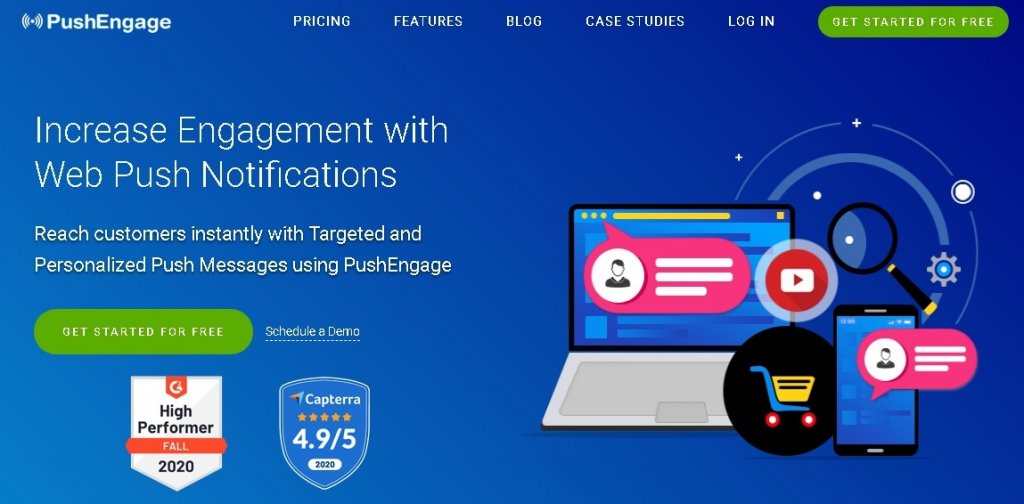
PushEngage est le plugin WordPress le plus populaire pour les notifications push qui vous propose de créer des notifications push Web qui apparaissent sur le navigateur de l'utilisateur et de les ramener sur votre site Web.
Pour ce tutoriel, vous aurez besoin de la version premium de ce plugin pour accéder à la fonction d'alerte de baisse de prix en vous inscrivant à son Plan d'entreprise.
Tout d'abord, vous devrez créer un compte sur le Pousser Engager pour son plan premium afin d'accéder à la notification d'alerte de baisse de prix.
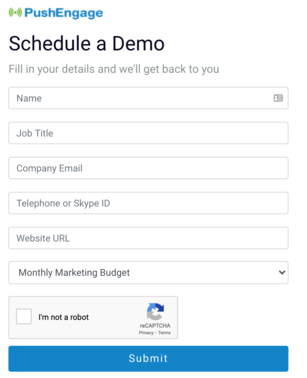
Une fois que vous avez créé votre compte avec succès, vous pouvez continuer et commencer à créer une alerte.
Connectez-vous à votre compte Push Engage et dans le tableau de bord, sélectionnez Baisse de prix / Alerte d'inventaire dans le menu déroulant Automatisation.
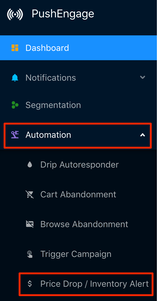
Appuyez sur le bouton Créer une alerte de baisse de prix / d'inventaire sur la page.
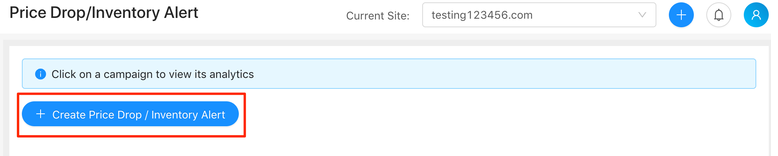
Ensuite, vous devez ajouter les détails de votre notification push.
L'expiration de la campagne sera définie sur 30 jours par défaut. Bien que vous puissiez le changer pour le nombre de jours que vous souhaitez que la baisse de prix se maintienne.
La limite quotidienne de déclenchement fait référence au nombre de notifications que vos utilisateurs recevront dans une journée.
La limite hebdomadaire de déclenchement fait référence au nombre de notifications que vos utilisateurs recevront dans une semaine.
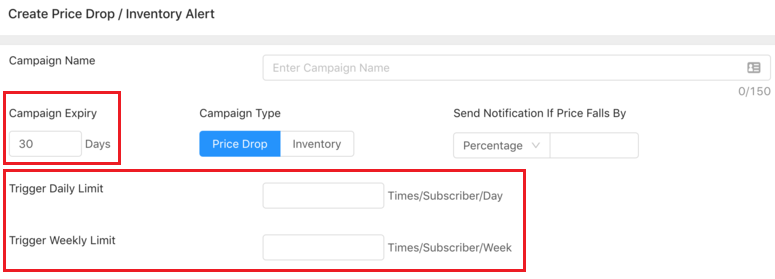
Envoyer une notification si le prix baisse de fait référence au pourcentage ou à la valeur absolue à laquelle les utilisateurs seront informés.
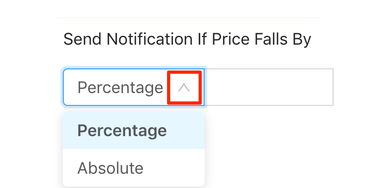
Ensuite, vous configurerez le paramètre UTM qui est essentiel pour suivre les performances de votre campagne de baisse de prix. Ces balises sont ajoutées à votre URL.
Ces balises s'intègrent à Google Analytics pour évaluer les performances lorsque l'utilisateur clique sur l'URL. Cette fonction peut également être désactivée si vous décochez la case Ajouter des paramètres UTM.
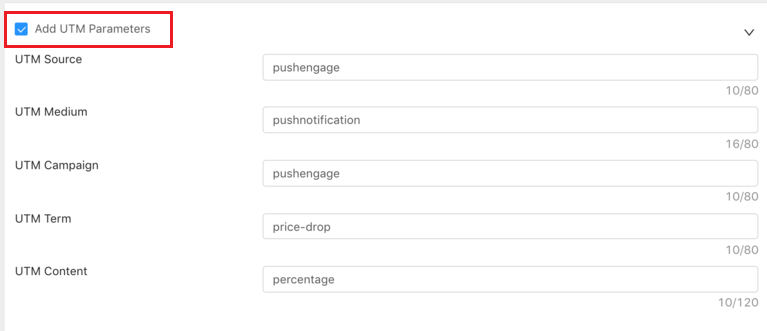
Ensuite, vous pourrez ajouter les détails d'affichage de vos notifications push Web telles que le titre de la notification, le message, l'URL, l'image et l'expiration de la campagne.
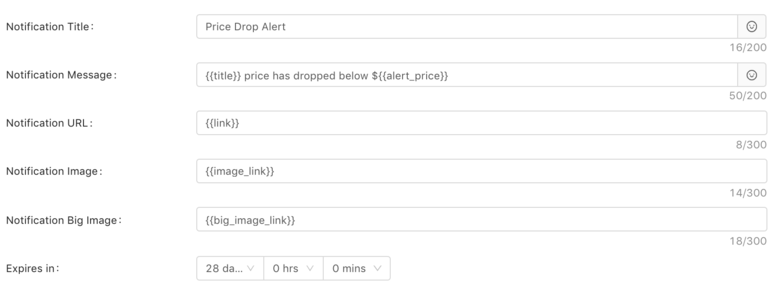
Vous pouvez également choisir si vous souhaitez afficher la notification push immédiatement lorsque l'utilisateur se connecte ou après une heure spécifique.
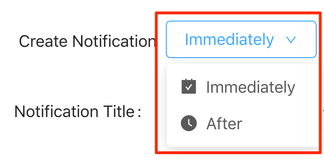
Si vous choisissez Après, vous serez invité à configurer l'heure de vos notifications push Web.

Une fois que vous avez terminé avec tous les paramètres, vous devez appuyer sur le bouton Votre code en bas pour ajouter le code à votre site Web.
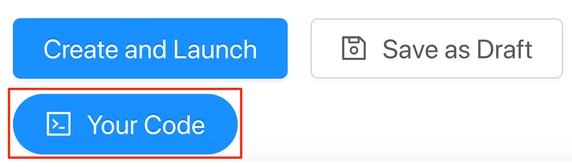
Il affichera une fenêtre contextuelle avec un code que vous utiliserez pour activer la notification sur votre site Web. Appuyez sur le bouton Copier dans le coin supérieur droit.
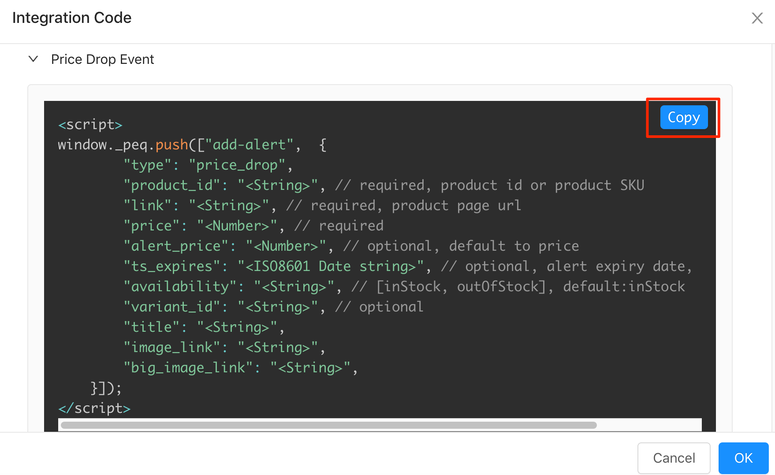
Appuyez sur le bouton Créer et lancer pour lancer votre campagne.

Votre campagne est maintenant en ligne et il est nécessaire que vous la surveilliez de temps en temps pour voir si tout fonctionne correctement.
Vous pouvez surveiller votre campagne en cliquant simplement sur le nom de la campagne et afficher ses analyses.

Vous pouvez lire les analyses telles que le nombre de vues, le nombre de clics, les revenus, etc.
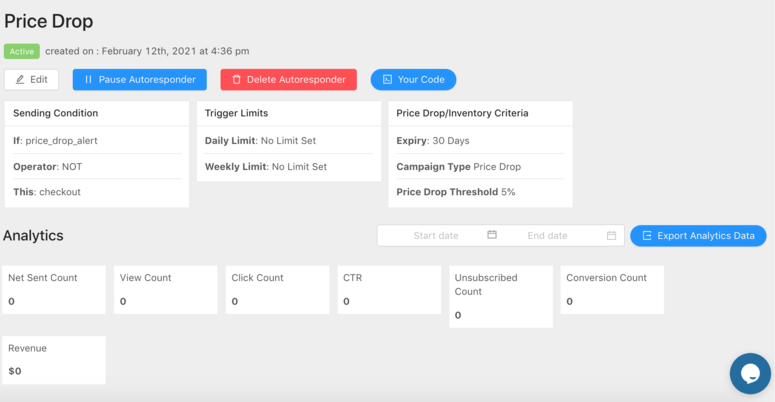
Et c'est à peu près tout ce que vous avez à faire pour lancer avec succès une campagne de notification de baisse de prix.
Voilà pour ce tutoriel. Nous espérons que vous avez apprécié ce tutoriel et nous serons heureux d'en lire plus. Rejoignez-nous sur Facebook et Twitter pour ne jamais manquer nos publications.





